- Sommige Windows 10-gebruikers meldden dat Desktop Window Manager niet meer werkt en sluit zonder verdere waarschuwing.
- Om dit probleem op te lossen, kunt u controleren op Windows-updates.
- U kunt ook proberen een systeemscan uit te voeren om dit vervelende probleem voorgoed op te lossen.
- Een andere betrouwbare oplossing is om Desktop Window Manager in te schakelen en een schone start uit te voeren.
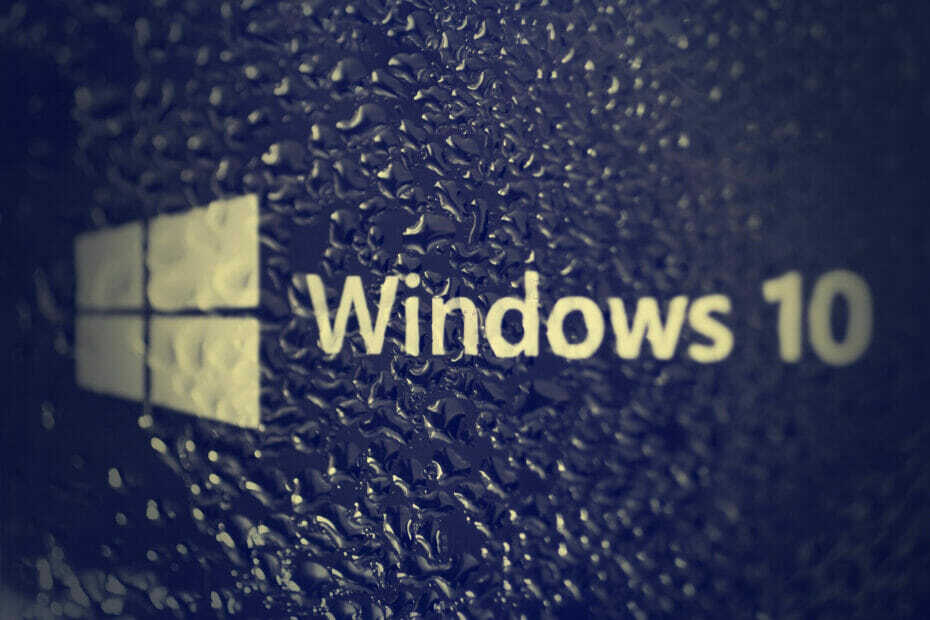
Deze software repareert veelvoorkomende computerfouten, beschermt u tegen bestandsverlies, malware, hardwarestoringen en optimaliseert uw pc voor maximale prestaties. Los pc-problemen op en verwijder virussen in 3 eenvoudige stappen:
- Download Restoro PC Reparatie Tool die wordt geleverd met gepatenteerde technologieën (patent beschikbaar) hier).
- Klik Start scan om Windows-problemen te vinden die pc-problemen kunnen veroorzaken.
- Klik Repareer alles om problemen op te lossen die de beveiliging en prestaties van uw computer beïnvloeden
- Restoro is gedownload door 0 lezers deze maand.
Desktop Window Manager werkt soms niet meer. Dit is eigenlijk een probleem dat veel Windows-gebruikers tegenkwamen. De meesten van hen hebben geen idee van de oorsprong van de fout, omdat het geen gemakkelijke taak is om het op te sporen.
Dit probleem kan worden veroorzaakt door verschillende factoren, waaronder: malware, serviceproblemen, sommige Windows OS-problemen en andere.
In deze handleiding zullen we een reeks oplossingen vermelden die dit probleem voorgoed zouden moeten oplossen, dus blijf lezen.
Wat kan ik doen als Desktop Window Manager niet meer werkt?
1. Voer een systeemscan uit

- druk de Windows-toetsen typ and cmd.
- Klik met de rechtermuisknop op Opdrachtprompten selecteer Als administrator uitvoeren.
- Typ in de opdrachtprompt sfc/scannow en druk opEnter.
U kunt repareren beschadigde Windows-bestanden door een systeemscan uit te voeren. Om deze taak uit te voeren, hebt u een installatie-cd of dvd van Windows nodig.
2. Schakel de Desktop Window Manager in
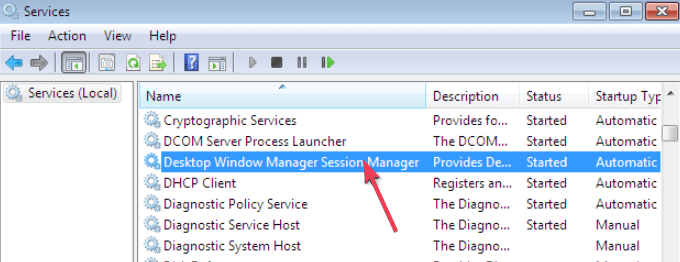
- druk de Beginknopen typ in het zoekvak services.msc
- Zoek en klik met de rechtermuisknop Desktop Windows Manager Sessiebeheeren selecteer Begin.
- Klik met de rechtermuisknop op de Desktop Windows Manager Sessiebeheer nogmaals, en kies eigenschappen.
- Ga naar de Algemeen tabblad, en schakel de Opstarttype.
- Klik OK om wijzigingen op te slaan.
3. Voer een schone start uit

- Klik met de rechtermuisknop op de Begin knop, en selecteer Zoeken.
- Type msconfig in de zoekbalk en druk op Enter.
- Ga naar de Diensten sectie, en vink het vakje aan naast Verberg alle Microsoft diensten.
- Klik op Alles uitschakelen.
- Ga naar de Opstarten sectie, en selecteer de Taakbeheer openen.
- Kies elk programma waarvan u vermoedt dat het beschadigd is en selecteer vervolgens Uitschakelen.
- Sluit Taakbeheer af en klik op OK op de Systeem configuratie venster.
- Herstarten uw pc en controleer of er iets is gewijzigd.
Bij het uitvoeren van een schone start zoekt het systeem naar conflicten tussen programma's om de hoofdoorzaken van uw technische probleem te identificeren.
4. Voer een systeemherstel uit
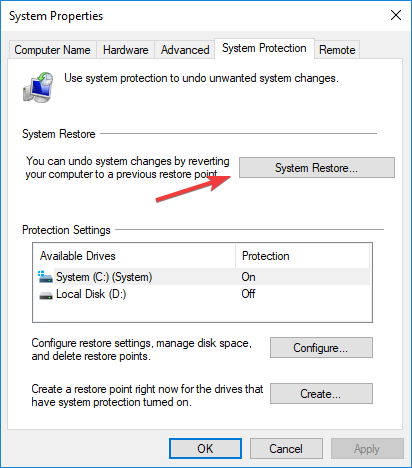
- druk de Windows-toets + Sen typ and systeemherstel.
- Selecteer Maak een herstelpunt van de lijst.
- In de Systeem eigenschappen venster, klik op de Systeemherstel knop.
- Druk op de De volgende knop om door te gaan.
- Controleer de Toon meer herstelpunten optie, indien beschikbaar.
- Kies uw herstelpunt en klik op De volgende verder gaan.
- Volg de instructies op het scherm om het proces te voltooien.
Als u Systeemherstel had uitgeschakeld, kunt u deze functie niet gebruiken, dus houd daar rekening mee voordat u het proces start.
Het uitvoeren van een systeemherstel is niet iets dat men handmatig zou moeten proberen op te lossen, tenzij ze zeer bekwaam zijn, dus het is het beste om deze dingen over te laten aan speciale software van derden, zoals Resto.

Resto
Breng uw systeem weer tot leven met deze geweldige, volledig geautomatiseerde systeemoptimalisatie- en reparatietool!
5. Controleren op Windows-updates
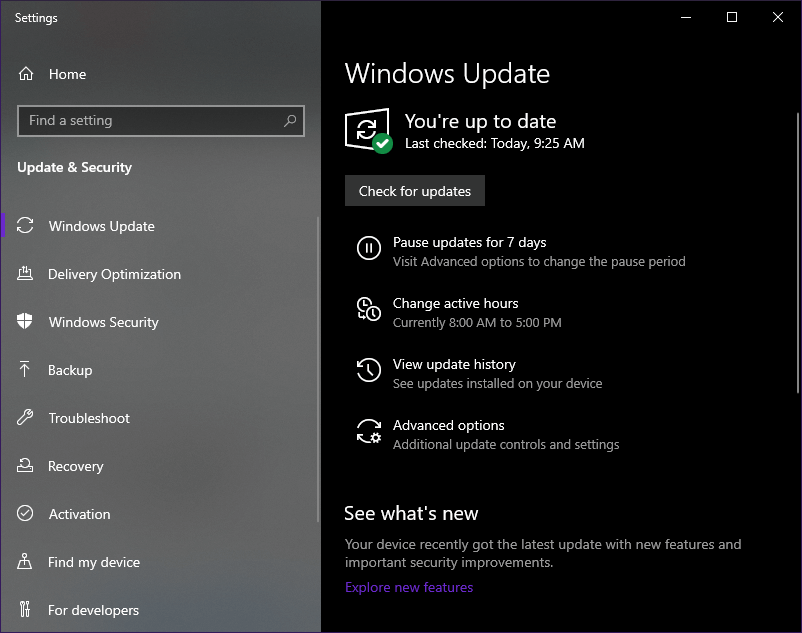
- druk op Begin.
- Klik op Instellingen (de tandwielvormige knop uit het Startmenu).
- Ga naar Updates en beveiliging.
- Ga naar Windows Update.
Toegang tot de Windows Update-instellingen is vrij eenvoudig, omdat u alleen de bovenstaande stappen hoeft te volgen.
Ervoor zorgen dat uw Windows-pc up-to-date is, betekent dat uw besturingssysteem in optimale staat is. De nieuwste updates bieden mogelijk reparaties voor fouten waarmee u te maken hebt.
Windows Update zal de meest recente updates vinden en weergeven, als die er zijn.
6. Probeer een nieuw gebruikersaccount aan te maken
- druk de Windows-toets + R, openen Rennen.
- Type netplwizen druk op Enter.
- Klik in het venster Gebruikersaccounts op de Toevoegen knop, en dan Meld u aan zonder een Microsoft-account.
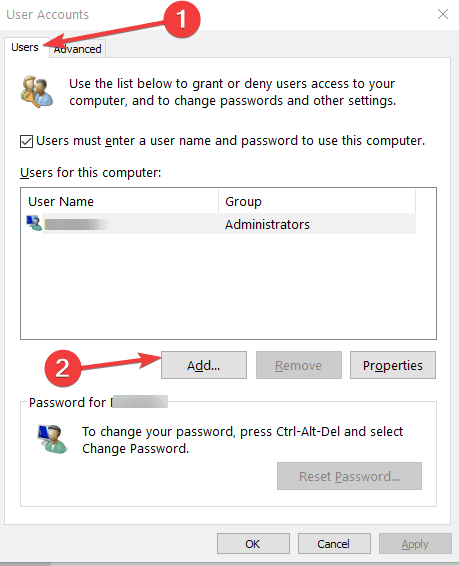
- Selecteer Lokaal accounten typ de details voor het nieuwe account.
- Klik De volgende en Af hebben.
- Herstarten uw pc en log in met het nieuwe account.
Een snel en eenvoudig alternatief voor het opnieuw installeren van uw besturingssysteem is het maken van een nieuw account. Uw gebruikersaccount kan beschadigd zijn en u moet proberen een ander account aan te maken en te kijken of het werkt.
Als onze oplossingen u hebben geholpen, of als u zelf andere werkende oplossingen heeft, laat dan gerust een reactie achter in het onderstaande gedeelte, we zullen ze graag bekijken.
 Nog steeds problemen?Repareer ze met deze tool:
Nog steeds problemen?Repareer ze met deze tool:
- Download deze pc-reparatietool goed beoordeeld op TrustPilot.com (download begint op deze pagina).
- Klik Start scan om Windows-problemen te vinden die pc-problemen kunnen veroorzaken.
- Klik Repareer alles om problemen met gepatenteerde technologieën op te lossen (Exclusieve korting voor onze lezers).
Restoro is gedownload door 0 lezers deze maand.


